가장 인기 있는 멀티미디어 솔루션 제공업체 중 하나인 HitPaw는 사용자가 Spotify 노래와 재생 목록을 주류 형식으로 쉽게 변환하여 오프라인 스트리밍을 편리하게 할 수 있는 Spotify 음악 변환기도 출시했습니다. 제품 페이지에서 주장하듯이 소프트웨어는 다양한 매력적인 기능을 제공할 수 있습니다. 따라서 이를 증명하기 위해 HitPaw Spotify 음악 변환기 신뢰할 수 있고 시도해 볼 가치가 있으며 몇 주 동안 신중하게 소프트웨어를 신중하게 테스트했으며 시작하기 전에 확인할 수 있도록 이 포괄적인 검토를 제공합니다. 이제 HitPaw Spotify Music Converter도 궁금하시다면 팔로우 하시고 리뷰를 확인해보세요!
HitPaw Spotify 음악 변환기는 무료인가요?
우선, HitPaw Spotify Music Converter는 전혀 프리웨어가 아니라는 점에 유의해야 합니다. 이 소프트웨어는 새로운 사용자가 기능을 사용하고 Spotify 노래를 변환하는 방법을 경험할 수 있도록 무료 평가판을 제공했지만 두 번만 시도할 수 있습니다. 트랙의 2/1만).
따라서 무료 평가판에서 사용자는 HitPaw Spotify 음악 변환기에서 음악 변환을 제어할 수 있는 방법과 다운로드한 음악 클립의 출력 품질을 정확히 알 수 있습니다.
그러나 여전히 HitPaw Spotify 음악 변환기가 사용하기 쉽고 출력이 정식 라이센스를 얻기 위해 비용을 지불하기 전에 귀하의 요구를 충족시킬 수 있는지 여부를 결정할 수 있습니다.
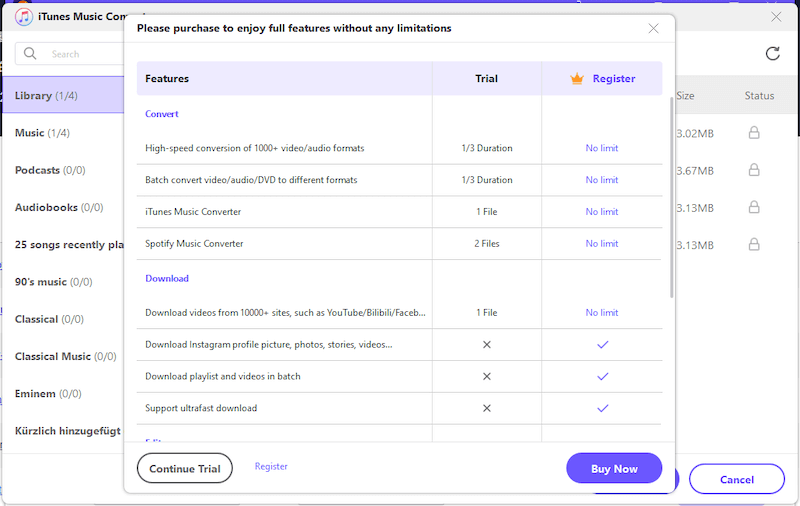
HitPaw Spotify 음악 변환기 정식 라이선스에 등록하려면 완전한 Spotify 노래를 변환하고 다운로드하려면 매달 최소 US$19.95를 지불해야 합니다. 다른 전문 Spotify 음악 변환기와 비교할 때 월간 구독료가 더 비쌉니다.
HitPaw Spotify 음악 변환기의 전체 테스트 결과
많은 분들이 HitPaw Spotify Music Converter가 정확히 어떻게 도움이 되는지 궁금하실 것입니다. 따라서 이 섹션에서는 테스트 결과를 기반으로 결론을 내린 자세한 내용을 소프트웨어에 대한 더 많은 지식을 파악하기 위한 참고 자료로 제공합니다. 이제 계속 읽으십시오.
사용의 용이성
HitPaw Spotify Music Converter는 명확한 인터페이스를 제공하므로 소프트웨어 사용법을 파악하는 것이 전혀 어렵지 않습니다. 그러나 HitPaw Spotify 음악 변환기는 Spotify 앱과 연결하여 음악 변환을 처리해야 하므로 사전에 공식 Spotify 앱을 사전 설치하고 계정 로그인을 완료해야 합니다. 그런 다음 음악 변환을 처리하기 위해 Spotify 노래, 재생 목록, 앨범을 HitPaw Spotify 음악 변환기로 드래그할 수 있습니다. 물론 URL 복사 및 붙여넣기가 가능합니다.
그러나이 방법은 HitPaw Spotify 음악 변환기가 Spotify와 잘 동기화되지 않으면 노래를 인식하지 못하고 음악 변환을 계속하기 때문에 음악 분석 처리에서 더 높은 실패율을 유발합니다. 또한 컴퓨터가 두 개의 플랫폼을 동시에 실행해야 하므로 예기치 않게 컴퓨터의 성능이 크게 저하됩니다.
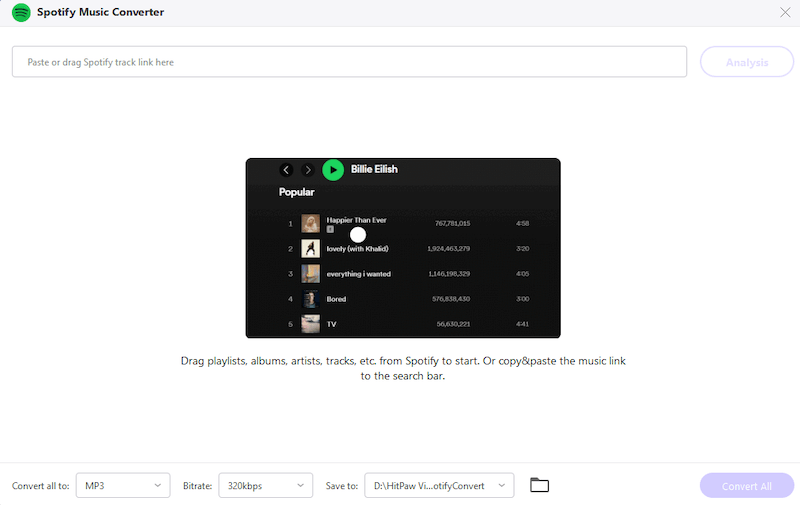
음질
출력 품질과 관련하여 HitPaw Spotify Music Converter는 3kbps, 256kbps 및 원본(320kbps)의 128가지 선택 옵션을 제공했습니다. 우리는 소프트웨어를 사용하여 수십 곡의 노래를 테스트했으며 출력 품질이 일반 미디어 플레이어로 스트리밍하기에 좋은 것으로 나타났습니다. 그러나 Spotify Premium 음악 품질과 비교하면 출력 음악 효과가 약간 압축되어 HitPaw Spotify 음악 변환기가 주장하는 것처럼 "원본"에 도달할 수 없다는 것을 여전히 느낄 수 있습니다.
출력 형식
장치 및 미디어 플레이어에서 음악 재생을 처리할 수 있도록 하기 위해 HitPaw Spotify 음악 변환기는 사용자가 선택할 수 있는 MP3, M3A 및 WAV를 포함한 4가지 주요 형식을 제공합니다. 3개 이상의 형식을 제공할 수 있는 다른 많은 전문 Spotify 음악 변환기와 비교할 때 여전히 많은 사용자 요구를 충족하고 Spotify 음악 재생을 오프라인에서 편리하게 즐길 수 있습니다.
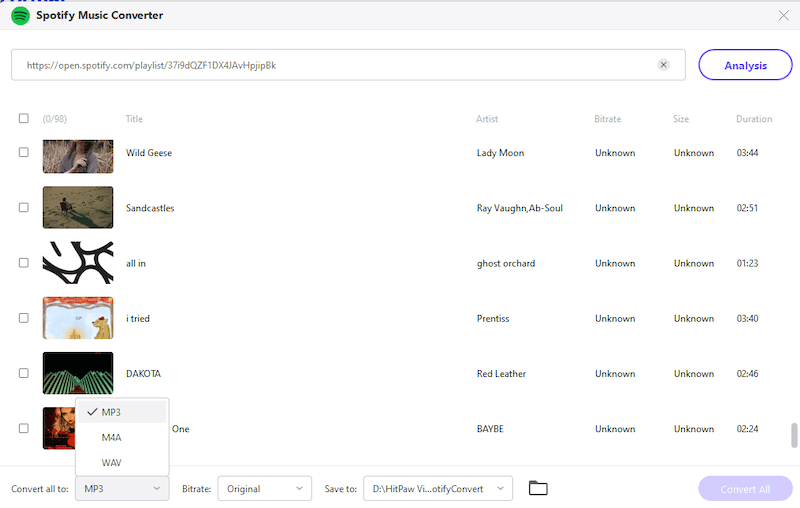
다운로드 속도
HitPaw Spotify Music Converter의 다운로드 속도에 대해서는 다른 네트워크 조건에서도 테스트했습니다. 대부분의 경우 장치가 안정적인 네트워크에 연결되면 HitPaw Spotify 음악 변환기는 원래 음악 길이보다 3배 또는 4배 빠르게 변환할 수 있습니다. 제품 페이지에 제공된 "120배 더 빠른" 기능이 사실과 맞지는 않지만 HitPaw Spotify Music Converter의 다운로드 속도는 여전히 이상적이며 일괄 다운로드 처리가 가능합니다.
HitPaw Spotify 음악 변환기 검토 개요
Windows에서만 사용할 수 있는 HitPaw Spotify 음악 변환기는 Spotify 노래를 다운로드하고 MP3, WAV 및 M4A를 포함한 주류 오디오 형식으로 변환하는 표준 도움말을 제공하여 보다 편리한 오프라인 음악 스트리밍 경험을 제공합니다. HitPaw Spotify 음악 변환기를 사용해 본 사용자에 따르면 대부분이 소프트웨어에 대해 보고할 부정적인 리뷰가 있습니다. 결론적으로 소프트웨어의 장단점은 다음과 같이 결론을 내릴 수 있습니다.
장점 :
● 초보자가 시작할 수 있는 명확한 인터페이스;
● Spotify Music을 다운로드하고 일반 형식으로 변환할 수 있습니다.
● 다운로드한 모든 Spotify 노래에 대한 ID3 저장;
● 로컬 미디어 파일, iTunes Music 및 DVD도 변환하는 올인원 소프트웨어.
단점 :
● 극도로 느린 성능(주장하는 것과 완전히 다름);
● 지원 도움말에서 응답이 없습니다.
● 너무 비싸고 시도는 쓸모가 없습니다.
● 환불 불가;
● macOS용 Spotify 음악 변환 기능이 없습니다.
HitPaw Spotify 음악 변환기의 가장 좋은 대안
실제로 하나의 비디오 변환기에 이러한 기능을 내장하고 있는 HitPaw Spotify 음악 변환기와 비교하면, TuneFab Spotify 음악 변환기 전문적인 기능으로 특별히 설계되었습니다. 따라서 이에 비해 TuneFab Spotify 음악 변환기는 번거로움 없이 Spiffy 음악을 변환할 수 있도록 보다 전문적인 도움을 제공할 수 있습니다. 강조 표시된 기능 중 일부는 다음과 같습니다.
● 다운로드할 모든 콘텐츠를 직접 끌어다 놓을 수 있도록 제공되는 내장 Spotify 웹 플레이어;
● Spotify 앱 설치가 필요하지 않습니다.
● MP3, M4A, WAV 및 FLAC 형식과 같은 주류 형식이 지원됩니다.
● 5X 이상의 일괄 변환 속도 사용 가능;
● 더 쉬운 관리를 위해 Spotify 재생 목록을 오프라인으로 저장할 수 있는 ID3 정보 보존;
● 무료 체험 기간 동안 무제한 음악 다운로드;
● 저렴한 가격;
● 신속한 고객 지원.
참고 : 현재 TuneFab은 원스톱 제품을 출시했습니다. TuneFab 올인원 음악 변환기는 뛰어난 Spotify Music 다운로더일 뿐만 아니라 Apple Music, Amazon Prime Music 등과 같은 다른 플랫폼으로 기능을 확장합니다. 이 앱을 사용하면 좋아하는 트랙을 MP3로 쉽게 변환하고 다운로드할 수 있습니다. , 사용자 친화적 인 인터페이스.
다음 간략한 가이드는 몇 번의 클릭만으로 TuneFab Spotify 음악 변환기를 통해 Spotify 음악 콘텐츠를 다운로드하는 것이 얼마나 쉬운지 보여줍니다.
1 단계. TuneFab Spotify 음악 변환기를 설치한 후 소프트웨어를 실행하고 한 번의 클릭으로 내장 Spotify 웹 플레이어에 들어갑니다. "로그인" 아이콘을 클릭하고 계정을 사용하여 소프트웨어를 인증하기만 하면 됩니다.
알림: 프리미엄 계정이 필요하지 않습니다.
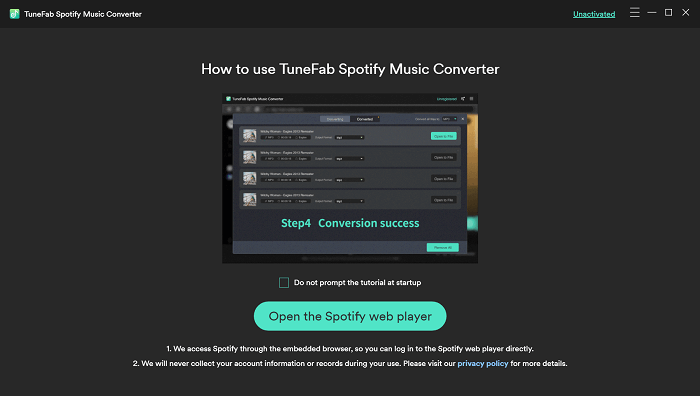
2 단계. 음악 라이브러리를 탐색하고 다운로드하려는 Spotify 싱글, 재생 목록 또는 팟캐스트에 액세스합니다. 트랙을 변환 대기열로 가져오기를 완료하려면 "+" 아이콘으로 드래그하기만 하면 됩니다.

3 단계. 그런 다음 "다음으로 모든 파일 변환" 드롭다운 메뉴에서 출력 형식을 선택합니다. 또는 그에 따라 각 노래에 대해 개별적으로 선택할 수 있습니다.
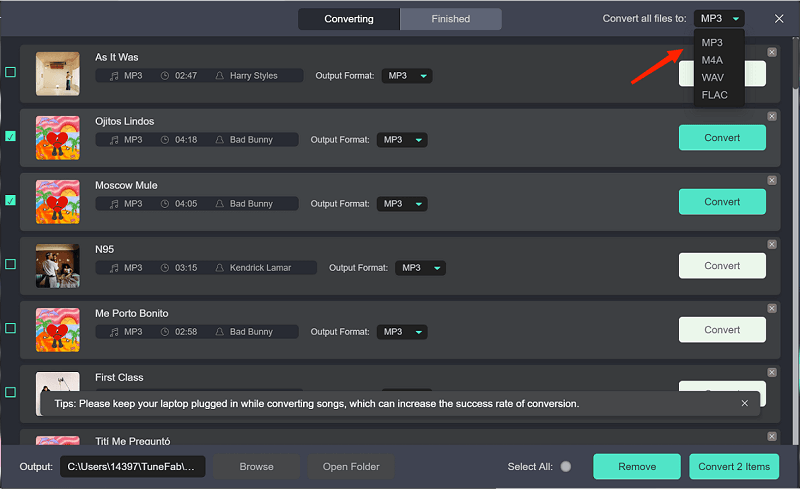
(선택 사항) 4단계. 인터페이스 오른쪽 상단의 "메뉴" > "기본 설정" > "고급"으로 이동하면 필요에 따라 샘플 속도와 비트 전송률 설정을 사용자 지정하여 출력 품질을 조정할 수 있습니다.
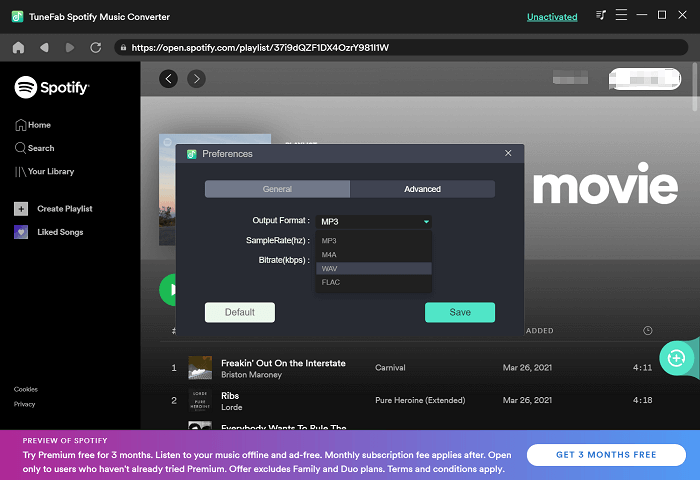
5 단계. 마지막으로 "모두 변환" 아이콘을 눌러 이동하십시오. 그런 다음 TuneFab Spotify Music Converter가 빠른 변환 속도를 통해 일괄 다운로드를 처리합니다. 다운로드가 완료될 때까지 잠시 기다리면 Spotify 노래를 모든 장치로 전송하여 제한 없이 재생할 수 있도록 오프라인으로 음악 스트리밍을 즐길 수 있습니다!

결론
결론을 내리기 위해 HitPaw Spotify Music Converter는 실제로 Spotify 변환 기능을 대량 비디오 변환기 소프트웨어에 내장하고 있습니다. 따라서 다음과 같은 다른 전문 도구와 비교하여 TuneFab Spotify 음악 변환기, 덜 안정적인 방식으로 수행됩니다.
그러나 로컬 미디어 파일 변환과 같은 올인원 변환 기능을 원하신다면 HitPaw Spotify Music Converter는 여전히 이상적인 소프트웨어입니다. 따라서 더 높은 성공률과 더 나은 다운로드 품질을 갖춘 전문 Spotify 음악 변환기를 원한다면 TuneFab Spotify 음악 변환기가 더 우수합니다!












